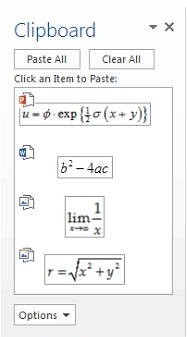3D模型
- 3D模型
- SU模型
- 材质
- 贴图
- CAD图纸
- 灵感图
- 全球案例
- 效果图
- 方案文本
- PS免抠
3D模型
SU模型
材质
贴图
CAD图纸
灵感图
全球案例
效果图
方案文本
PS免抠
猜你想搜
最近搜索
热门搜索
前几天,我用这个的时候也遇到了这样的问题,网上查了半天没搞明白怎么回事。最后我觉得是编辑的公式太多的缘故,你可以在Word里点插入——对象——mathtype,然后你写一点更新一点,就可以了。
当复制mathtype公式时,mathtype将公式放在系统的剪切板上有几种格式。mathtype能够在很多的网站及应用程序中使用,在这些应用中格式并不是相同的,有些以图片形式运行比较好,有些则以文本形式运行比较好,比如mathml。具体使用哪种格式与你要粘贴的公式到哪种类型的应用程序来决定。
当你在工作区域中直接复制mathtype公式时,Office剪切板以图片形式保留公式。
解决方法:
你可以将剪切板调出可见。
有2种情况下,mathtype公式可以放在Office剪切板上,你可以将之粘贴到文档中,这与其它的情况都有些不同,这两种情况如下:
1.直接从mathtype工作区域中复制公式。
2.从Word或者其它Office应用中复制公式。
注意:将公式插入到Word或者 PPT中时通过mathtype提供的插入命令来实现。在Word和PPT中的mathtype选项卡中,有一个插入公式按钮。当用这种方式插入公式时,会减少很多问题的出现。
如果你从mathtype中直接复制公式,Office将会将公式以图片形式放置在Office剪切板上。当你在文档中插入这些公式时,你将不能在mathtype中对它们进行编辑。如果使用快捷方式或者通过工具条上的粘贴按钮等功能直接粘贴到Word中,它将会以可以编辑的“ole对象”插入(但是需要注意的是如果是在PPT 2013或者2016中,以这种方式粘贴后mathtype也将不能进行编辑)。
如果你是从Word中或者其它Office应用中复制公式,点击Office剪切板上的相应缩略图即可,它们也可以在mathtype中进行编辑,像正常的mathtype公式一样。双击打开就可以进行编辑了。需要注意的是会稍微有些不同。比如,你从Excel中复制了一个公式从offivce剪切板上插入到Word文档中,这个公式是“漂浮”的(你必须要将它移动到合适的位置,并且它看起来就不是文字中的一部分,除非你将它的“插入到文本中”)。
以上的方法都不是我们推荐使用的方法,如果你想要复制公式,建议你将公式复制后,在需要插入公式的地方打开mathtype,将公式粘贴到mathtype中,再将mathtype关闭就可以将公式插入到指定位置了。